games Speciale consoles voor videogames Geweldig, maar soms mag je de tv niet voor jezelf gebruiken, misschien omdat iemand in de familie naar het nieuws kijkt. Een optie is om het spelapparaat naar een andere kamer te verplaatsen; Hoewel er andere opties zijn, zoals: spelletjes uitzenden naar uw laptop, tv of mobiele apparaat.
Wist je niet dat je dat kon? Nou, dat kun je doen door games te streamen via Uw thuisnetwerk. Hier is alles wat je moet weten over hardlopen computer spelletjes en aangepaste gameconsoles voor games op vrijwel elk apparaat in uw huis.
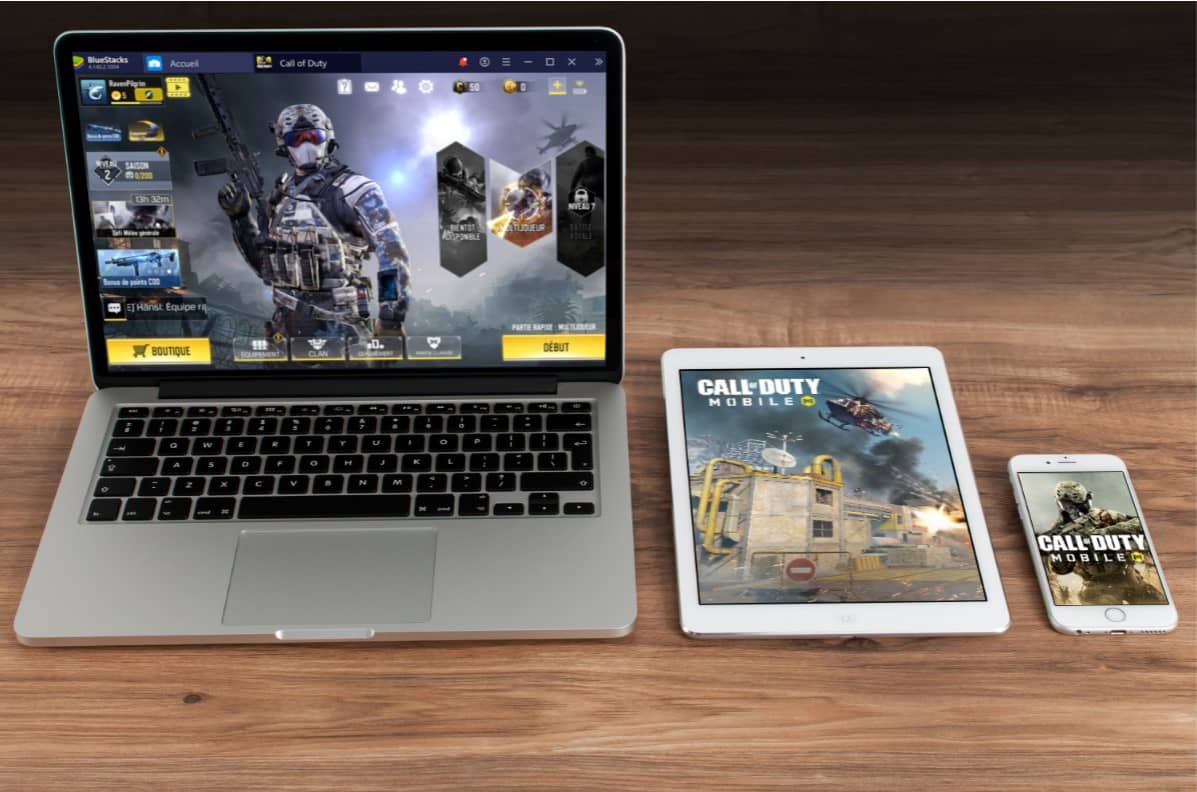
Speel je favoriete games via je thuisnetwerk
Het mooie van het streamen van games naar andere apparaten is dat je niet wordt beperkt door waar een van de apparaten wordt geplaatst. Door naar een laptop te streamen, kun je je favoriete gameconsoles spelen in het comfort van je gezin terwijl ze rond de tv zitten om series te kijken. Dit betekent dat het spelapparaat niet mag worden losgekoppeld of verplaatst.
Als je games over je netwerk wilt streamen, van het ene apparaat naar het andere, heb je de volgende vijf opties:
- Xbox Een naar pc: Stream games van Xbox One naar pc met Windows 10.
- PlayStation 4 naar pc: Games kunnen worden gestreamd naar Windows en macOS.
- PlayStation 4 naar Android: Je kunt games van PlayStation 4 naar je Android-apparaat streamen.
- Stoom naar tv: Stream je favoriete Steam PC-games (Windows, macOS of Linux) naar elke tv met een handige streaming-app.
- Stoom naar Android en iOS: Computergames kunnen ook naar je telefoon, tablet of tv worden gestreamd.
Laten we elk van deze opties in meer detail bekijken.
1. Hoe Xbox One-games naar Windows 10 te streamen
Je hebt een groot verlangen om met je gamesessie te beginnen, maar bent wanhopig omdat je niet dicht bij de tv kunt komen? De oplossing is om Xbox One-games op je Windows 10-pc te spelen.
Dit is mogelijk dankzij de Xbox Console Companion-app op Windows 10, waarmee je elke game van je Xbox-bibliotheek naar je pc kunt streamen (de game-cd moet indien nodig worden geplaatst).
downloaden: Xbox-console-begeleider
Ondertussen is er ook Xbox Play Anywhere, waarmee je digitaal gekochte Xbox One-games op je pc of Xbox kunt spelen. Het wordt gekenmerkt door continuïteit van het spel, wat betekent dat de voortgang van het spel op het ene apparaat behouden blijft wanneer je op het andere apparaat begint te spelen, zodat je begint waar je was gebleven.
Je weet wanneer een game Xbox Play Anywhere ondersteunt, zoals beschreven in de Microsoft Store-lijst. Deze games kunnen worden geactiveerd op Windows 10 of Xbox One en op beide platforms worden gespeeld.
Bekijk onze gids Over Xbox Play Anywhere voor meer details. Werken Xbox Games-uitzending Beter met gaming-apparaten die met een Ethernet-kabel op de router zijn aangesloten.
2. Hoe PlayStation 4-games op pc te spelen
Wat als je een PlayStation 4 hebt en games op je tv wilt spelen in een andere kamer? Gamestreaming is opnieuw het antwoord, met Sony's Remote Play-functie. Het is compatibel met Windows 8.1 en hoger en macOS (werkt met OS X Yosemite of macOS El Capitan).
Je hebt een computer nodig met een Intel Core i5 CPU van 2.67 GHz of betere opties, met minimaal 2 GB RAM. Uw computer moet een vrije USB-poort hebben om uw DualShock 4-controller aan te sluiten.. Nogmaals, de oplossing vereist een snelle en betrouwbare verbinding met uw router voor beide apparaten, bij voorkeur via Ethernet.
Deze oplossing vereist ook de PS4 Remote Play-app, die je moet downloaden en installeren op je computer.
downloaden: PS4 Remote Play Voor Windows en macOS
Lezen PS4 Remote Play-gids op Windows en macOS voor informatie over het instellen van deze functie. Merk op dat niet alle titels Ondersteuning Remote Play ; Bekijk gamedetails of online winkelvermelding voor meer informatie.
3. Hoe PlayStation 4-games op mobiel te spelen
Je bent niet beperkt tot een computer als je wilt PS4-games streamen naar een ander apparaat. Met de PS4 Remote Play-app voor Android en iOS kun je je favoriete PlayStation 4-games naar je telefoon of tablet streamen.
U hoeft uw gezin niet de woonkamer uit te rijden, u hoeft de zon niet te ontwijken als u wilt spelen. In plaats daarvan, gewoon Gebruik de PS4 Remote Play-app , verbind uw DualShock 4-controller via Bluetooth, leun achterover en geniet!
Downloaden: PS4 Remote-play voor systeem Android | iOS
4. Hoe Steam-games op tv te spelen
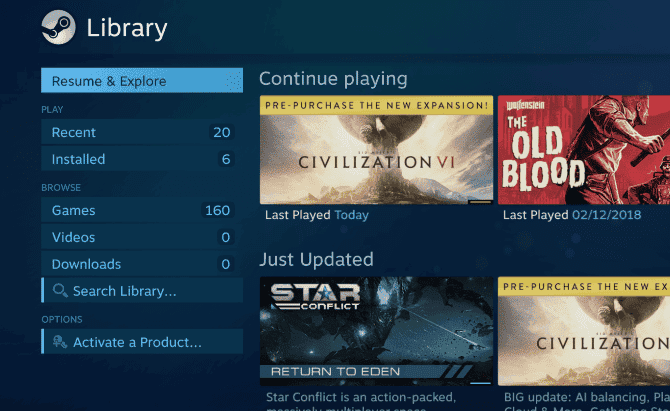
Wat als je games wilt spelen vanaf een pc op je tv? Misschien heb je een krachtige game-pc en wil je games spelen op een 50 inch tv in je woonkamer.
Misschien heb je een paar vrienden en moet je games spelen op de hoofd-tv zodat iedereen kan kijken.
Een optie is om een zeer lange HDMI-kabel te gebruiken van de computer in kamer A naar de tv in kamer B. Maar dit is meestal een onpraktische oplossing omdat de computer dicht bij de tv moet worden geplaatst. Uitzenden is de beste optie.
Als je Steam gebruikt om pc-games te beheren, kun je: Steam Link gebruiken Om games via uw netwerk uit te zenden. Deze functie is ingebouwd in de Steam-client op Windows, macOS en Linux. Om de game op je tv te bekijken, heb je drie opties:
- De Steam Link-app voor apparaten gebruiken Samsung Smart TV
- Installeer Steam Link op een Raspberry Pi 3 (verbind dit apparaat met je tv met een HDMI-kabel)
- Download Steam Link voor Android TV of Apple TV (zie volgende sectie)
Sluit het streamingapparaat opnieuw rechtstreeks aan op de router via Ethernet voor de beste resultaten.
Ondertussen zou je je niet beperkt moeten voelen tot Steam-spellen. Jij kan ook Installeer Parsec op Raspberry Pi Stream elke pc-game naar je thuis-tv.
5. Hoe Steam-games op Android en iOS te spelen
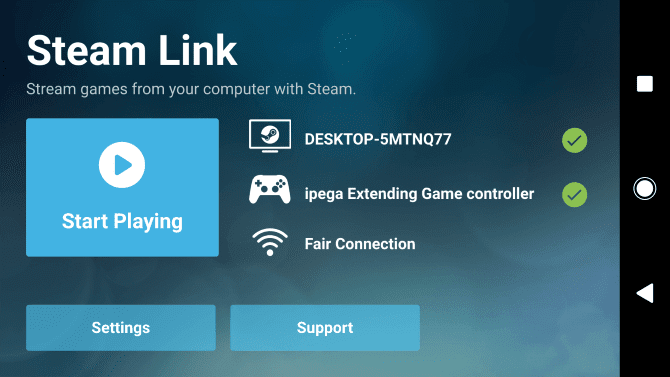
Het is nu mogelijk om je favoriete pc-games van je Steam-bibliotheek naar je Android- of iOS-apparaten te streamen. Steam-games kunnen op alles draaien: telefoon, tablet, zelfs Android TV of Apple TV.
Met de gratis Steam Link-app heb je alleen een Bluetooth- of USB-controller (of toetsenbord en muis) nodig om je favoriete games te spelen op welk apparaat dan ook.
Downloaden: Steam Link aan Android | iOS

Bekijk onze gids met uitleg Steam Link instellen op mobiele telefoons. Gebruik voor de beste resultaten de 5GHz-band voor uw router. Als dit niet mogelijk is, zorg er dan voor dat de computer waarop de Steam-bibliotheek wordt gehost, via Ethernet met de router is verbonden.
Begin vandaag nog met het spelen van je games op andere apparaten
Het maakt niet uit waar u zich in huis bevindt en of u graag computergames of speciale videogameconsoles speelt. Als je een van deze methoden gebruikt, heb je nu de mogelijkheid om in elke kamer of zelfs buiten van je games te genieten.
Wil je meer weten over spelletjes uitzenden? Als je games onderweg wilt streamen, hier is het Beste cloud gaming-services.







